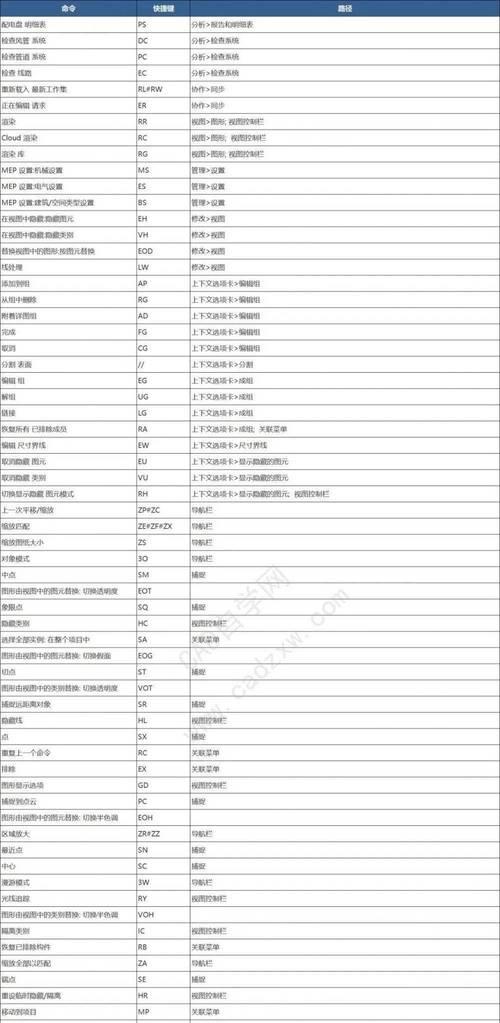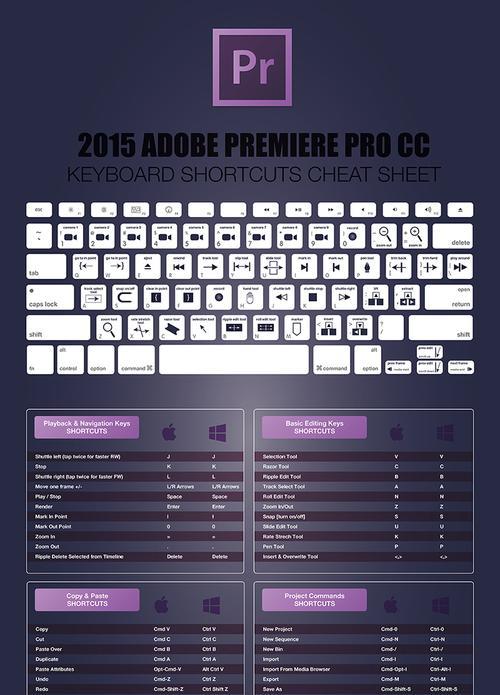在日常使用电脑的过程中,经常需要截取屏幕上的内容,无论是保存重要信息、分享有趣瞬间还是进行教学演示,截屏技巧都是必备的。而掌握台式电脑截屏的快捷键,能够极大地提高我们的工作效率和操作便利性。本文将介绍一些常用的台式电脑截屏快捷键,帮助读者轻松掌握截屏技巧。
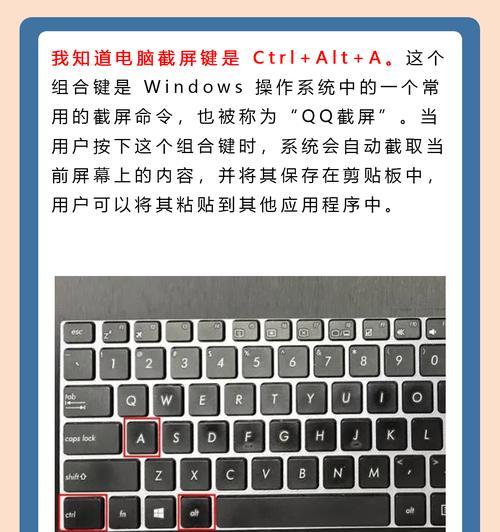
一、全屏截图
1.使用Windows系统的用户可以按下“PrintScreen”键(有时可能显示为“PrtSc”或“PrtScn”),将整个屏幕内容复制到剪贴板中,然后可以通过粘贴操作将其保存至任意图像处理软件中。
二、当前窗口截图
2.使用Windows系统的用户可以按下“Alt”键和“PrintScreen”键的组合,即同时按下这两个键,截取当前激活窗口的内容,并将其复制到剪贴板。同样可以通过粘贴操作将其保存至任意图像处理软件中。
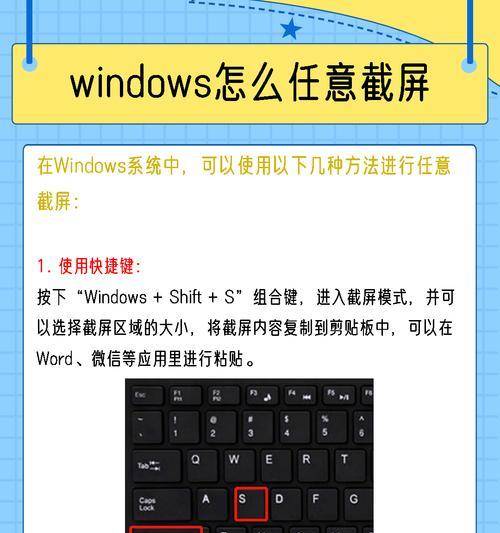
三、自定义区域截图
3.使用Windows系统的用户可以按下“Windows键”和“Shift”键和“S”键的组合,即同时按下这三个键,进入“裁剪和注释”工具,可以选择自定义的区域进行截屏。截取完成后,截图会被自动保存到剪贴板中,可以直接粘贴使用。
四、截取活动窗口
4.使用macOS系统的用户可以按下“Command”键和“Shift”键和“4”键的组合,即同时按下这三个键,鼠标会变成一个十字架,然后按下空格键,再点击需要截取的活动窗口,截图会自动保存到桌面。
五、截取菜单或Dock栏
5.使用macOS系统的用户可以按下“Command”键和“Shift”键和“4”键的组合,即同时按下这三个键,鼠标会变成一个十字架,然后按下空格键,鼠标会变成一个相机的图标,再点击需要截取的菜单或Dock栏区域,截图会自动保存到桌面。

六、截取整个网页
6.使用浏览器的插件或者在线截屏工具,例如FireShot、SnagIt等,可以方便地截取整个网页的内容,并保存为图片格式,供后续编辑和使用。
七、截取滚动页面
7.使用浏览器的插件或者在线截屏工具,例如FireShot、SnagIt等,可以截取整个滚动页面的内容,无需多次截取和拼接,节省时间和精力。
八、截屏快捷键设置
8.用户可以根据自己的习惯和需求,自定义截屏快捷键。在Windows系统中,可以通过“设置”-“EaseofAccess”-“键盘”进行快捷键设置。在macOS系统中,可以通过“系统偏好设置”-“键盘”-“快捷键”进行设置。
九、截屏后编辑
9.借助图像处理软件,可以对截屏后的图片进行编辑和修饰,例如裁剪、调整亮度对比度、添加文字或箭头标注等操作,使其更加清晰明了。
十、截屏后的保存路径
10.截屏后的图片默认保存在剪贴板中,用户可以通过粘贴操作将其保存至任意位置。也可以在快捷键设置中修改默认保存路径,方便后续查找和使用。
十一、截屏的文件格式
11.截屏保存的文件格式通常为PNG或JPEG格式,用户可以根据需要选择合适的格式。PNG格式保留了更多的细节和透明度,适合用于需要高质量图像的场景;JPEG格式压缩率高,文件较小,适合用于分享和传输。
十二、截屏的用途广泛
12.截屏技巧广泛应用于工作、学习和娱乐等各个领域,例如记录重要信息、制作教学材料、捕捉有趣瞬间、展示问题和错误等等。
十三、截屏技巧小贴士
13.为了获得更好的截屏效果,建议将电脑屏幕调整到最佳亮度和对比度状态,并确保截屏内容完整显示。
十四、多终端同步截屏
14.在使用多台设备的情况下,可以通过云存储或在线服务将截屏图片同步至其他设备,方便随时查看和使用。
十五、掌握截屏技巧提高工作效率
15.掌握台式电脑截屏的快捷键,能够有效提高工作效率,方便快捷地进行信息截取和分享,同时也能够提升操作便利性和使用体验。
通过本文的介绍,相信读者已经掌握了一些常用的台式电脑截屏快捷键。在日常使用中,灵活运用这些快捷键,将会极大地提高工作效率和操作便利性。在需要截屏的时候,不再为繁琐的操作而苦恼,轻松掌握截屏技巧,提高工作效率。